반응형
안녕하세요 :)
추석 연휴가
끝
이번에는 포토샵에서 글자 모양대로 구멍을 뻥~ 뚫어버리는
그런 방법을 알려 드릴게요~

온라인 포토샵 포토피아에서 진행했답니다
자, 우선 pixabay에서 쓸만한 배경 이미지를 찾아 볼께요~

자, 여기 가을 느낌 나는 사진이 있네요.

그대~로 이렇게 사진을 불러 오고, 이제 프레임을 만들어 봅시다!

전경색에 색상을 선택해 놓고, 직사각형 선택 도구를 이용해 전체를 드래그해 선택해 주세요.
레이어를 하나 더 만들고, alt + delete 단축키를 이용해 "전경색 채우기" 를 할 수 있답니다.

ctrl + d 를 눌러 선택 영역 해제를 해 주고,
자유 변형 툴을 이용해 크기도 살짝 조절했답니다.
이제 텍스트 (T) 를 이용해, 글꼴을 불러 오고 글자를 써 줄께요
저는 "여기어때 잘난체" 를 사용했답니다.

이제 텍스트 레이어에서 우클릭을 해 보면,
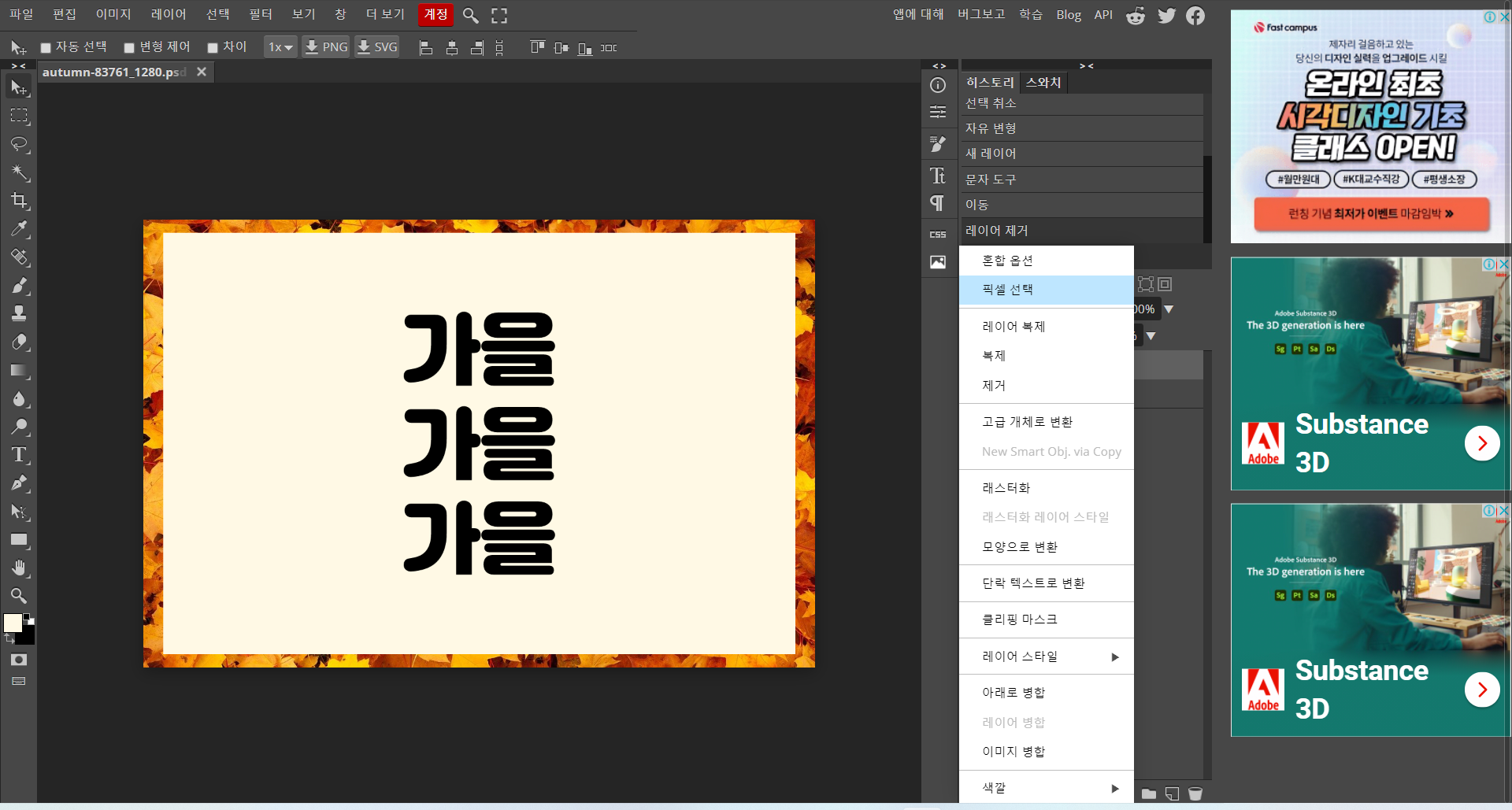
픽셀 선택이라는 기능이 있답니다.
픽셀 선택을 하고, 방금 그린 직사각형 단색 배경 레이어에서 Del 키를 눌러보세요.
그리고 텍스트 레이어의 눈을 끄면,
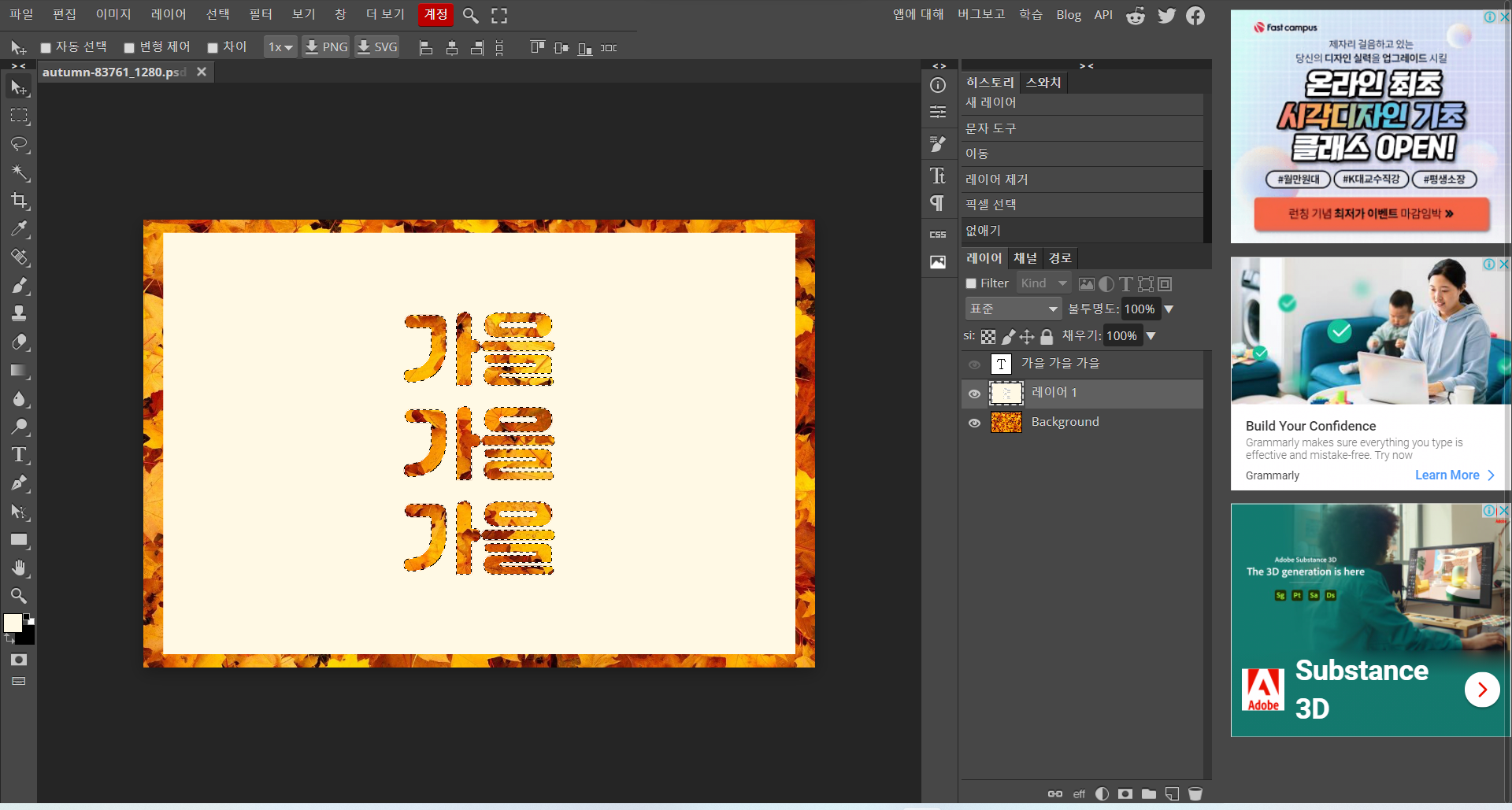
이렇게 텍스트 모양대로 구멍이 뻥~ 뚫린 것을 볼 수 있죠!

이것~저것 그림자도 넣어보고 꾸며보세요~

반응형
'에그디자인 > Photoshop' 카테고리의 다른 글
| [Photoshop] 사진을 그림으로 바꾸기 / 연필 드로잉 필터 / 사진을 그림으로 / 무료 온라인 포토샵 (2) | 2021.09.30 |
|---|---|
| [Photoshop] 클리핑 마스크로 실루엣 만들기 / 포토샵 / 무료 포토샵 / 포토피아 (0) | 2021.09.29 |
| [Photoshop] 마스크 기능으로 재밌는 타이포그래피 만들기 / 레이어 마스크 / 클리핑 마스크 / 무료 온라인 포토샵 / 포토샵 대체 (4) | 2021.08.20 |
| [Photoshop] 포토샵이 무료?? 설치 없이 포토피아 이용하기 feat. 대한민국 타이포그래피 (6) | 2021.07.30 |



